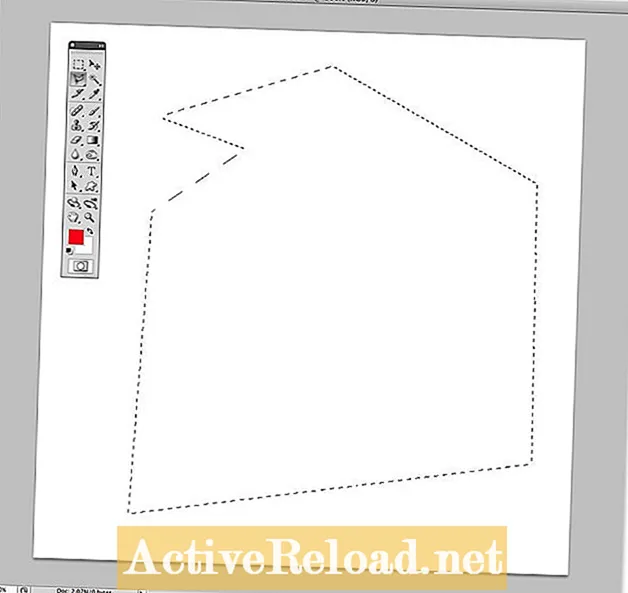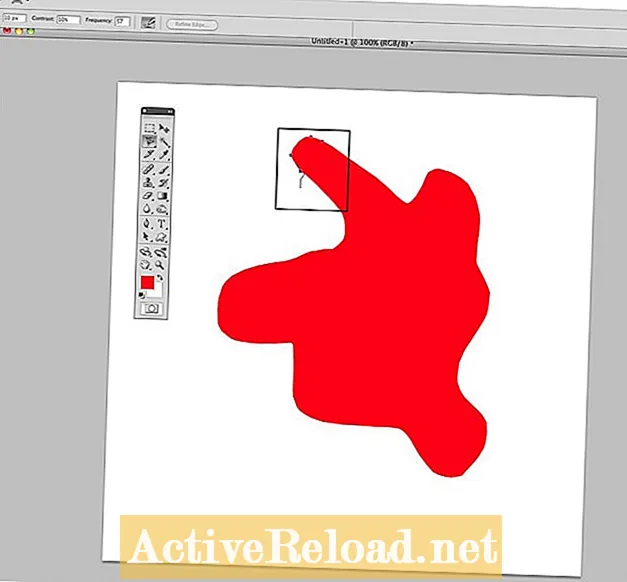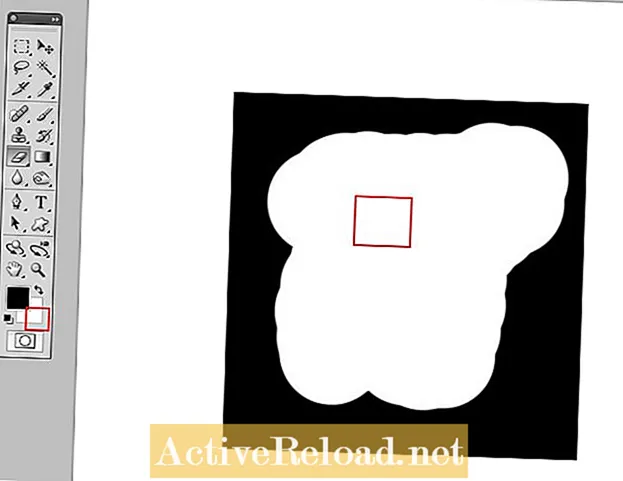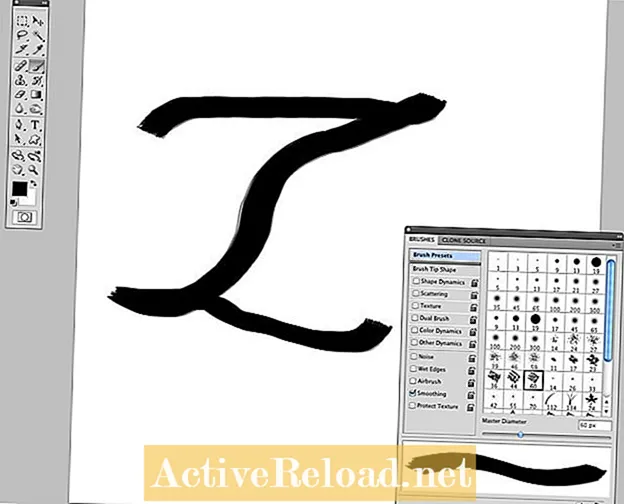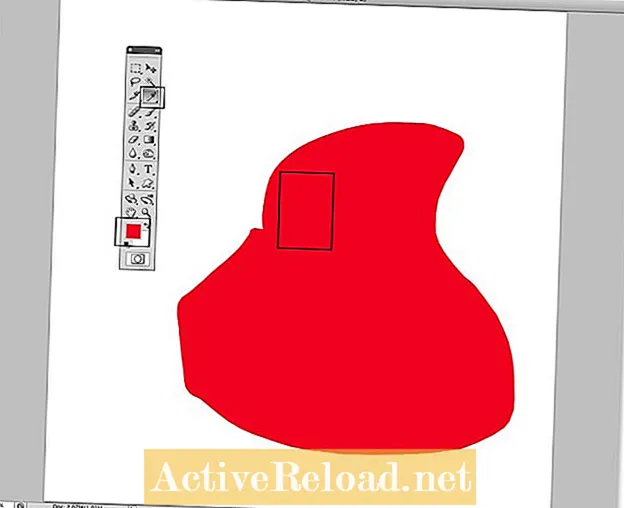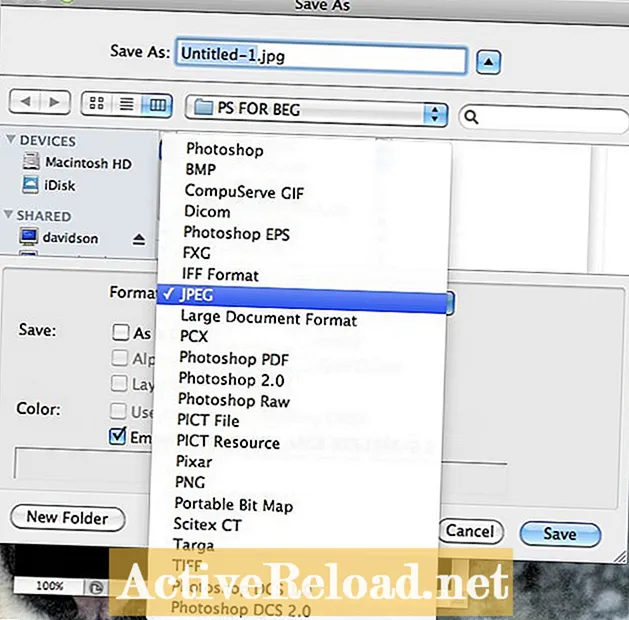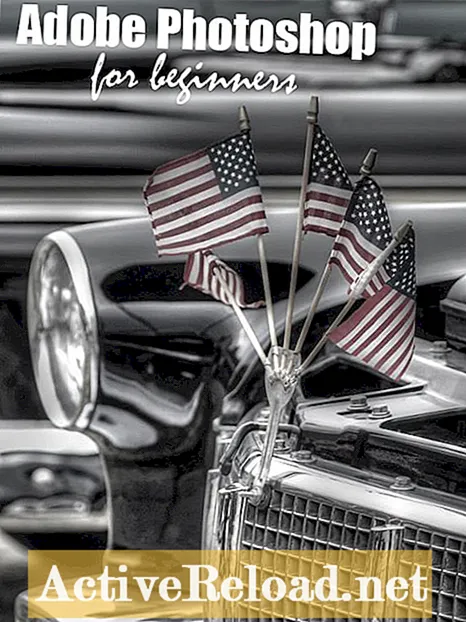
Мазмун
- Adobe Photoshop программасынын негиздерин үйрөнүү
- Бул колдонмо эмнени камтыйт
- Жаңы документти кантип түзүү керек
- Негизги шаймандарды кантип колдонсо болот
- Тик бурчтуу Marquee куралы
- Көп бурчтуу Лассо куралы
- Магниттик Лассо куралы
- Magic Wand куралы
- Өчүргүч куралы
- Brush Tool
- Eyedropper Tool
- Paint Bucket and Gradient Tool
- Бүдөмүктөө куралы жана курчутуу куралы
- Кандай файл форматын тандоо керек
Мен Веб Маркетинг Менеджери, Графикалык Дизайнери, Веб иштеп чыгуучусу, Интернет Маркетингинин Менеджери жана Иш-чаранын фотографымын.
Adobe Photoshop программасынын негиздерин үйрөнүү
Adobe Photoshop - бул укмуштуудай татаал жана укмуштуу нерселерди жасай турган курал. Көптөгөн графикалык дизайнерлер жана фотографтар бул программаны шаймандардын арсеналындагы негизги нерсе катары колдонушат жана программаны толугу менен үйрөнүү үчүн бир нече жыл талап кылынышы мүмкүн. Программалык камсыздоону аны колдонуп үйрөнүү пайдалуу, бирок Photoshop программасын биринчи жолу ишке киргизгенде, бул оор маселе болушу мүмкүн.
Бул колдонмо эмнени камтыйт
Бул макалада Adobe Photoshop сунуш кылган айрым негизги инструменттер, ошондой эле жаңы документ түзүү, ар кандай форматта сактоо жана үлгүлөр менен иштөө процесстери көрсөтүлөт.
- Жаңы документти кантип түзүү керек
- Негизги шаймандарды кантип колдонсо болот
- Тик бурчтуу Marquee куралы
- Көп бурчтуу Лассо куралы
- Магниттик Лассо куралы
- Magic Wand куралы
- Өчүргүч куралы
- Brush Tool
- Eyedropper Tool
- Paint Bucket and Gradient Tool
- Бүдөмүктөө куралы жана курчутуу куралы
- Кандай файл форматын тандоо керек
Жаңы документти кантип түзүү керек
Photoshop программасын ишке киргизгенде, көптөгөн терезелер жана шаймандар тилкеси пайда болгонун байкайсыз, бирок документ чыкпайт. Программалык камсыздоодо иштөө үчүн жаңы документти (же полотнону) түзүшүңүз керек.
Бул үчүн, Файл → “жаңы” бөлүмүнө өтүңүз, сизде бир нече параметрлер бар жаңы кутуча калкып чыгат.
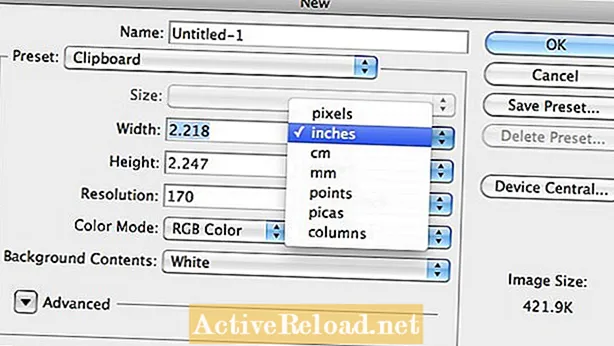
Баштоо үчүн, ушул экранда көңүл бурушуңуз керек болгон бир нече гана нерсе бар.
- "Аты" сиз файлдын атын тере турган жер. Эсиңизде болсун, Apple компьютерлеринде ар кандай файл аттары үчүн эң көп дегенде 32 белги бар; файл файлдарыңыздын аталыштарын мүмкүн болушунча кыскача сактаңыз, бирок алардын эмне экендигин жана кайда берилиши керектигин билип алсаңыз жетиштүү.
- Туурасы жана бийиктиги талаалары сиз полотнону кандай өлчөмдө жазууну кааласаңыз; сизде кандай көрсөткүчтөрдү колдонууну каалайсыз. Негизинен "дюймдар" ар кандай басма долбоорлору үчүн, ал эми "пикселдер" веб-долбоорлор үчүн колдонулат.
- Чечим Сүрөттүн басма же Интернетте канчалык так пайда болору. Негизинен, эгер сиз фотосүрөттү басып чыгарып жатсаңыз, анда анын чечилиши 300 ппиден төмөн болбошу керек. Кандайдыр бир редактордук сүрөттөр үчүн 170ppi адатта колдонулат, ал эми интернет жана желедеги долбоорлор үчүн 72ppi чечилиши күтүлөт.
- Түс режими дагы бир жолу фотошоп долбоорун кайда жарыялоону көздөсөңүз болот. Бардык басылып чыккан долбоорлор CMYK түсүндө, ал эми веб үчүн RBB Color болушу керек.
Бардык параметрлерди орнотуп бүткөндөн кийин, "макул" баскычын тандаңыз, ошондо сиз үчүн полотно түзүлөт.
Негизги шаймандарды кантип колдонсо болот
Adobe Photoshop бул абдан пайдалуу курал, мен жогоруда айткандай, программалык камсыздоонун мүмкүнчүлүктөрүн толук өздөштүрүү үчүн бир нече жыл талап кылынышы мүмкүн. Программалык камсыздоону андан ары үйрөнүү үчүн эмне үчүн маанилүү экендигин түшүнүү жана колдонууну билүү үчүн бир нече негизги инструменттер бар.
Бул шаймандардын бардыгын программалык камсыздоо менен автоматтык түрдө ишке киргизилиши керек болгон негизги шаймандар тилкесинен таба аласыз. Эгер ал сизден автоматтык түрдө сурабаса, анда "терезе" → "шаймандар" бөлүмүнө өтүңүз, ошондо сиз үчүн шаймандар тилкеси иштей баштайт.
Тик бурчтуу Marquee куралы
Биринчи шайман - бул белгилүү бир формадагы нерселерди тандоодо колдонулган "тик бурчтуу куралы" (бул учурда тик бурчтук же квадрат). Тандоолорду жасоо үчүн, кенептеги курсорду чыкылдатып, төрт бурчтук же тик бурчтук түзүү үчүн басып туруңуз. Керектүү форманы түзгөндөн кийин чычканды коё бериңиз.
Көп бурчтуу Лассо куралы
Тандоонун дагы бир формасы - Полигоналдык Лассо куралын колдонуу. Бул курал шаймандар тилкесинде жеткиликтүү жана тик бурчтуу маржер куралы астында жайгашкан. Чыкылдатып басып турсаңыз, сизге үч вариант берилет - Полигоналдык Лассо куралын тандаңыз.
Бул курал төрт бурчту гана эмес, төрт бурчту тандап алууга мүмкүнчүлүк берет жана түз сызыктарды сызып жатып, өз казыктарын жайгаштырууга мүмкүндүк берет.
Магниттик Лассо куралы
Ошол эле шайман тилкесинде жайгашкан магниттик лассо куралы дагы бир аз көбүрөөк тандоо күчүнө ээ болбосо, ушундай эле жумуш аткарат. Бул курал түстөрдүн белгилүү блоктору же белгилүү бир формалары бар сүрөттөр үчүн сонун.
Бул инструмент биринчи бекитүүңүздү орноткондон кийин, бекитүү чекиттерин автоматтык түрдө жайгаштырган түстүн контурун аткарат. Ал автоматтык түрдө эки түстүн тигишине жабышып, лассо бүткүчө ошол форманы / түстү ээрчийт.
Magic Wand куралы
Түстөр боюнча тандоонун дагы бир жолу - куралдар тилкесиндеги сыйкырдуу таякчага окшош сыйкырдуу таякча куралын колдонуу. Мен мисал келтирип жаткан куралдар тилкесиндеги лассо шайманынын оң жагында. Эгер сиз манипуляциялап жаткан сүрөттө чоң түстөр болсо, бул эң оңой ыкма. Сиз жөн гана бир түстү чыкылдатып, ал тийген түстүн баарын тандап алат. Тандоону уланткыңыз келсе, "башкаруу" баскычын басып, чыкылдатыңыз.
Өчүргүч куралы
Өчүргүч куралы ал кандай аталса, ошондой болот. Фондун айырмачылыгында кандай түстөр тандалса, ал өчүрүлөт (мисалда көрсөтүлгөн). Эгер сиз катмардын үстүндө иштеп жатсаңыз, анда ал көзгө көрүнбөй өчүп калат жана фон түсү болбойт.
Brush Tool
Theетка куралы - бул программалык камсыздоодо сиз жаза алган же тарта алган курал. Adobe photoshop ар кандай щеткаларды, ошондой эле өзүн өзү жараткан жана жүктөп алууга жана колдонууга мүмкүнчүлүк берген башка щёткаларды сунуштайт.
Бардык щеткаларга кирүү үчүн "терезе" - "щеткалар" бөлүмүнө өтүңүз, ошондо жаңы терезе бир нече варианттардан турат. Сиз каллиграфия боюнча кеңештерди, көркөм өнөрдү, гранжды жана башкаларды тандай аласыз ... тизме чындыгында чексиз. Бир нече көркөм щеткалар болгондуктан, санарип сүрөтчүлөрдүн көпчүлүгү бул щеткаларды иллюстрациялоо үчүн колдонушат. Түзөтүүнү улантуу үчүн өзүңүздүн щеткаңызды жана клон щёткаңызды түзсөңүз болот.
Eyedropper Tool
Айрым учурларда атайын долбоорлордун үстүнөн иштеп жаткан кезде, мисалы, сүрөттү тексттин үстүнө жабыштырганда, текстти сүрөттөгү түстөрдүн бирине дал келтиргиң келет. Муну түстөрдү тандоо үчүн көздүн тамчылаткыч куралын колдонуу менен жасай аласыз. Көздүн тамчы куралы менен түстү чыкылдатканда, ал мисалда көрсөтүлгөндөй, автоматтык түрдө эң жогорку деңгээлдеги үлгү болот. Эгер сиз бул түстү кайтып келип, кайрадан колдонуу үчүн, аны чагылдырма катары сактап койгуңуз келсе, анда куралдар тилкесиндеги негизги серияны басып, сүйрөп таңдайга сүйрөңүз. Андан кийин эки жолу басып, анын атын жана сизге ылайыктуу нерсени өзгөртө аласыз.
Paint Bucket and Gradient Tool
Сиздин боёк чака куралыңыз тандалган аянтты шаймандар тилкесинде көрсөтүлгөн үлгү менен толтурат. Эгер эч нерсе тандалбаса, боёк чакасы толугу менен полотнону толтурат. Сиздин градиент куралыңыз дагы ушундай эле жол менен толтурулат, бирок эки же андан көп түстөрдүн ортосундагы градиент болот.
Градиентти колдонуу үчүн сиз полотнодогу сызыкты чыкылдатып сүйрөңүз, ошондо ал эки чекиттин ортосундагы орунга жараша акырындык менен түстү толтурат. Сиз градиенттин түстөрүн, ошондой эле негизги шаймандар тилкесиндеги айырмачылыктарды таңдайыңызда өзгөртө аласыз.
Бүдөмүктөө куралы жана курчутуу куралы
Бүдөмүктөө куралы дал ушул нерсени жасоого мүмкүндүк берет - сүрөтүңүздүн айрым бөлүктөрүн бүдөмүктөтүңүз. Бүткүл сүрөттү таасир кыла турган чыпкалар бар, бирок бул курал кичинекей белгилүү бир жерлерде иштөөгө мүмкүнчүлүк берет.
Бул куралды колдонуу үчүн, чыкылдатып сүйрөө жетиштүү. Колдогу долбоорго жараша щетканын көлөмүн жана бүдөмүктүн күчүн тандай аласыз. Сүрөттөмө кайра англисче (Америка Кошмо Штаттары) тилине которулсун Которуу You have the blur курал in your toolbar. Такма курал сизге сүрөткө тартып, баштапкы формасынан бурмалап, "түртүп" жана "тарта" алат. Сиздин дагы бир тандооңуз - бул сиздин сүрөтүңүздүн бөлүктөрүн өзгөчө курчутууга мүмкүндүк берген "курчутуу". Сиз бул жерде сүрөт "өтө курчуп кетти" деп айтышат. Сиз муну сүрөттү баштапкы абалынан алысыраак түртүп, карама-каршылыктын ченемсиз болуп кеткенин көрө аласыз.
Кандай файл форматын тандоо керек
Басып чыгарууда жана веб-дизайнда кеңири тараган бир нече негизги форматтар бар.
- Photoshop бул .psd, жана колдонуучу катмарларды өзүнчө катмар катары сактап, кайра кирип, түзөтө алышат.
- Photoshop eps - бул пост скрипт принтерине же ар кандай өнөр жай принтерине басылып чыгарылган басылмалар үчүн эң жакшы версия.
- Акыркы - бул эң кеңири тараган сүрөт түрү болгон jpeg. Бул мыкты бир нече платформалар, айрым онлайн мазмунун жана сүрөт бөлүшүү үчүн колдонулат.
Бул макала так жана автордун билими боюнча туура. Мазмун маалыматтык же көңүл ачуу максатында гана иштелип чыккан жана ишкердик, каржылык, юридикалык жана техникалык маселелерде жеке кеңеш же кесипкөй кеңеш менен алмаштырылбайт.